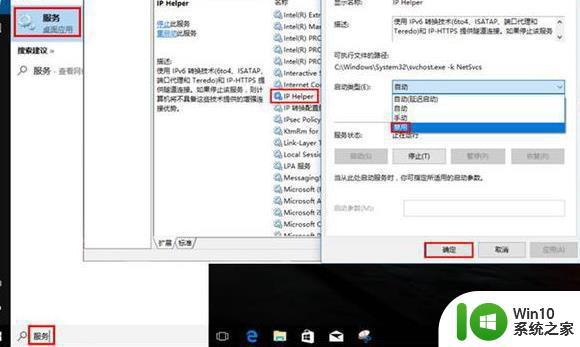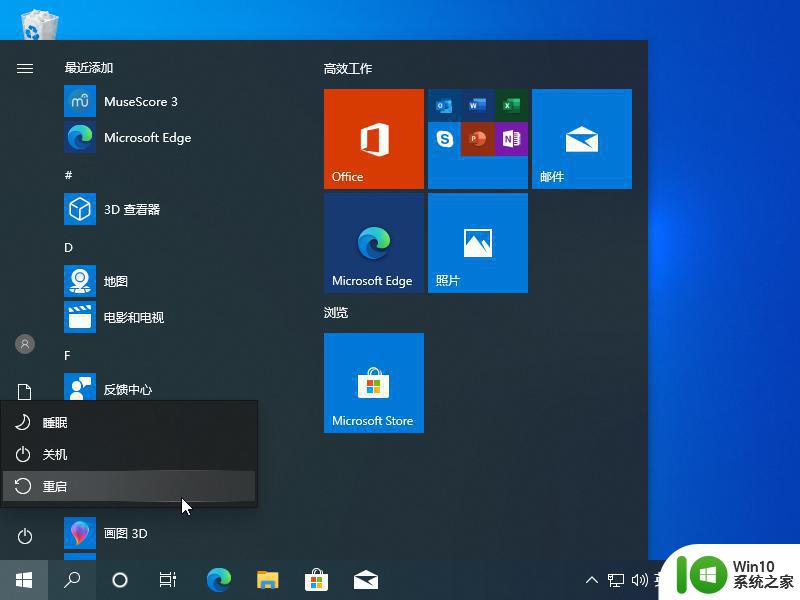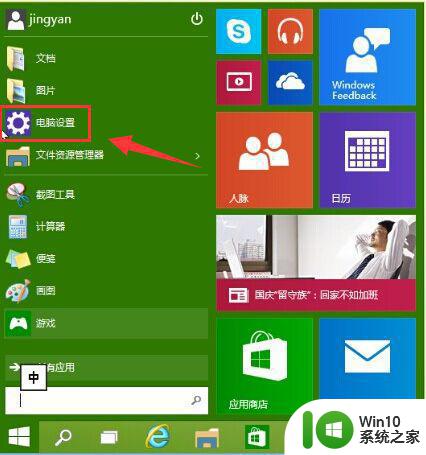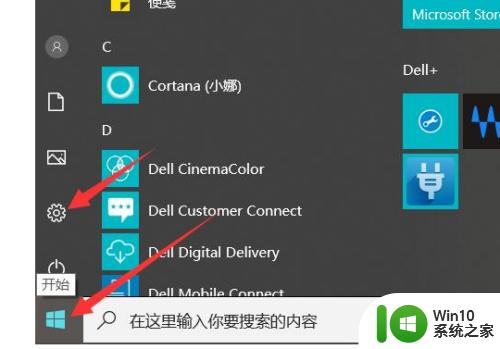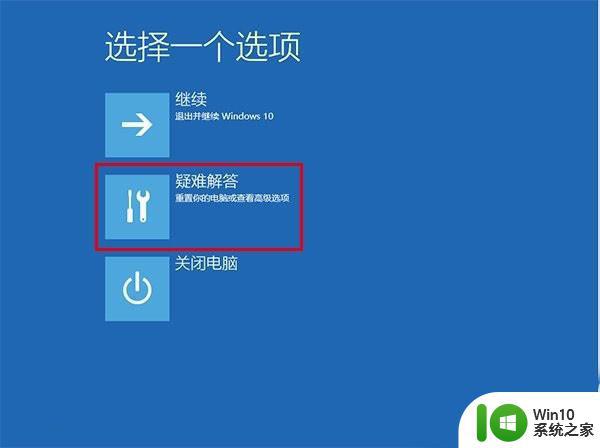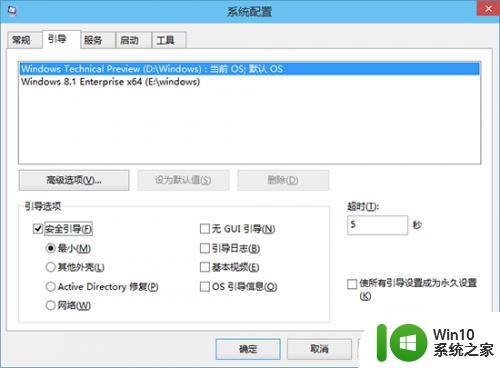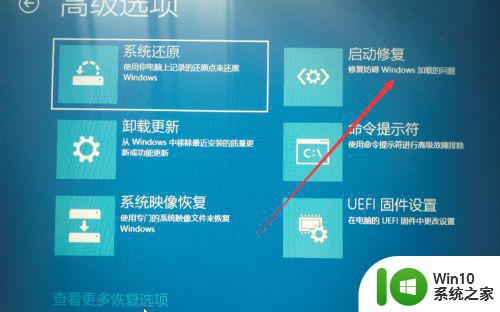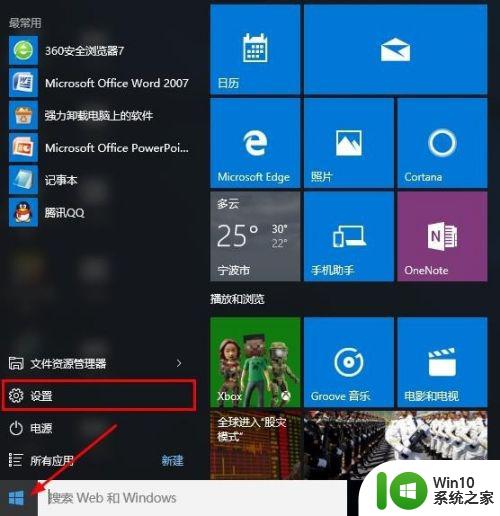win10预览版进入不了安全模式的解决技巧 win10预览版进入不了安全模式怎么回事
更新时间:2023-01-05 02:18:56作者:cblsl
新购买的电脑安装上win10预览版系统,安装之后发现进不了安全模式,我们都知道安全模式的重要性,它是用于修复操作系统错误的专用模式,如果进不去对日常操作电脑会带来不便。针对这个问题,大家只要手动简单设置,即可解决win10预览版进入不了安全模式的问题,一起往下看看。
具体方法如下:
1、使用键盘上的组合键“Win+R”打开运行对话框输入“msconfig”点击确定。
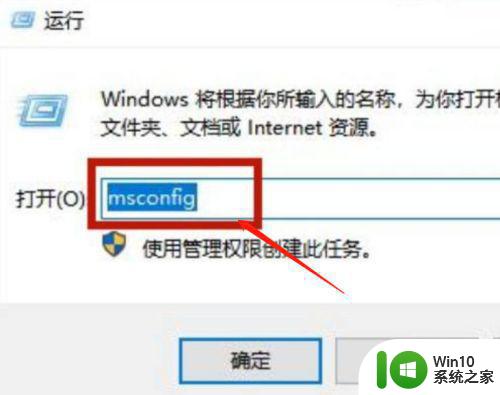
2、打开“系统配置”,选择“引导”标签,在下方“引导选项”中勾选“安全引导”点击确认按钮。
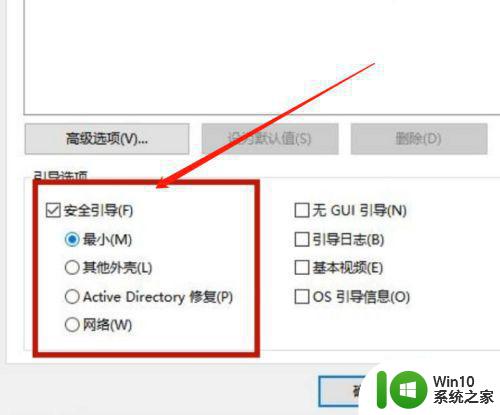
3、直接点击“重新启动”即可进入安全模式。
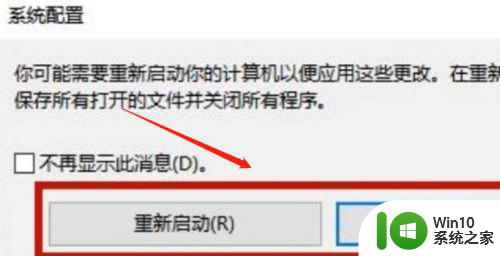
4、进入“系统设置”将启动选择改为“正常启动”下次才能正常进入系统。
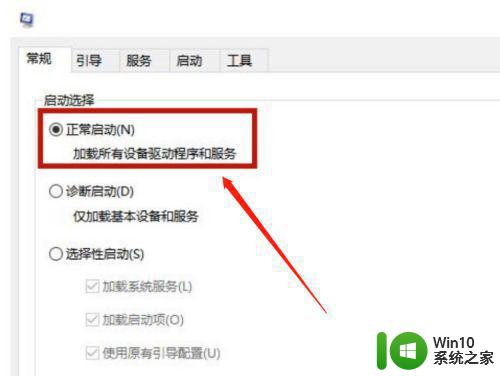
以上就是win10预览版进入不了安全模式的解决方法,设置之后,再次操作就可以顺利进入安全模式了。